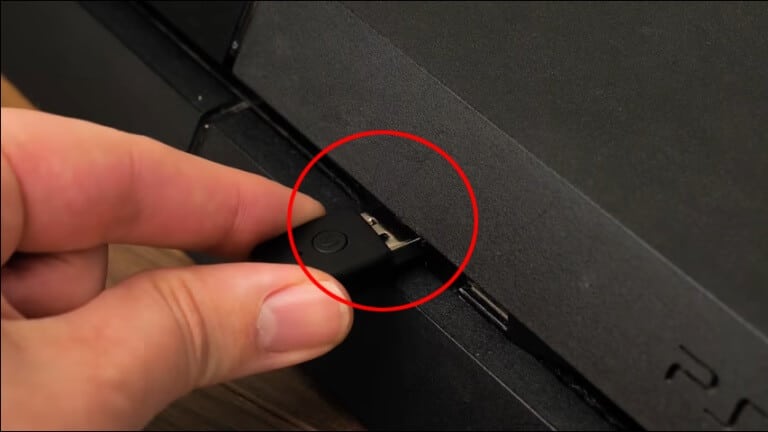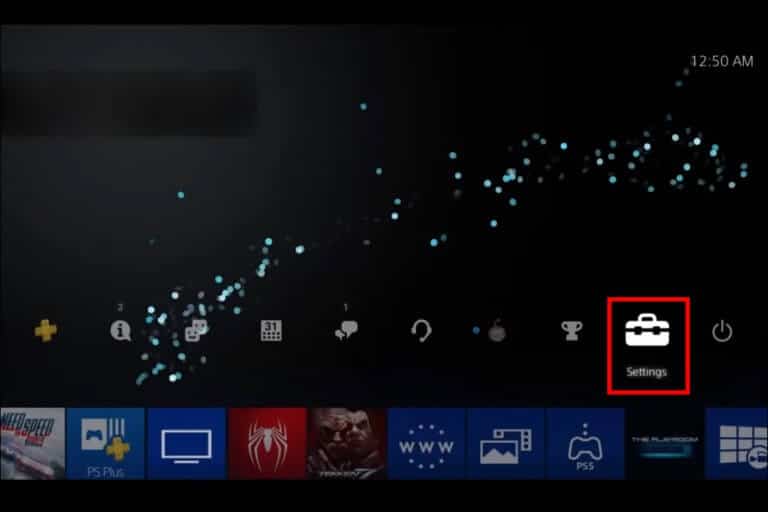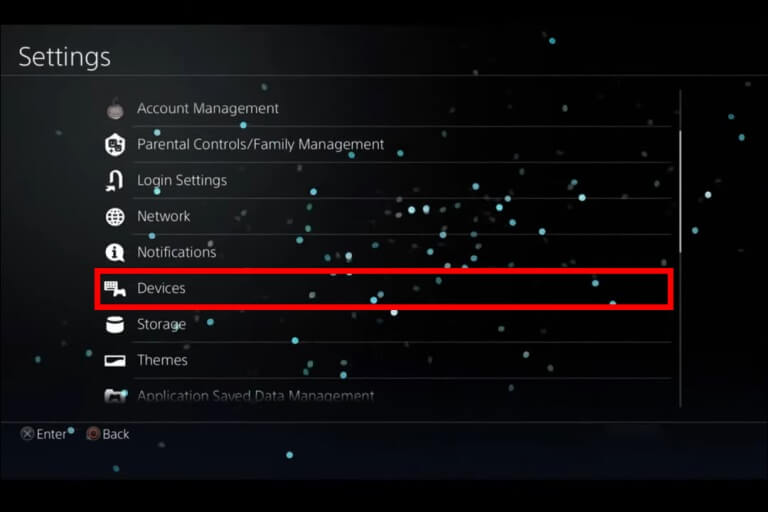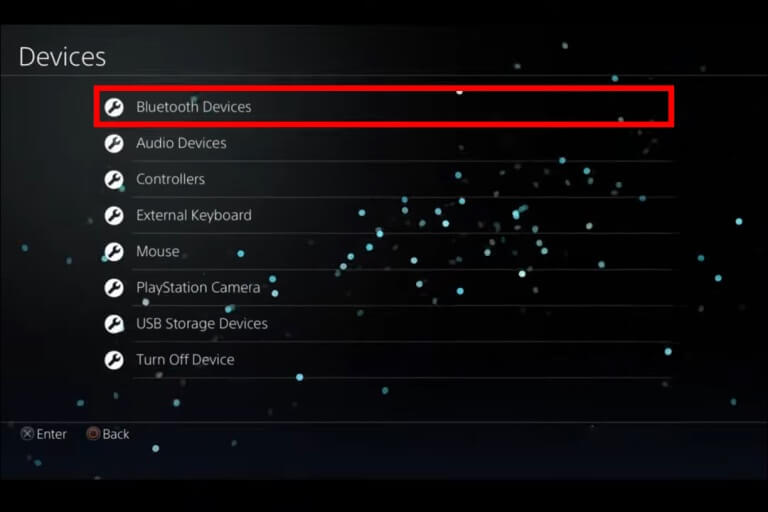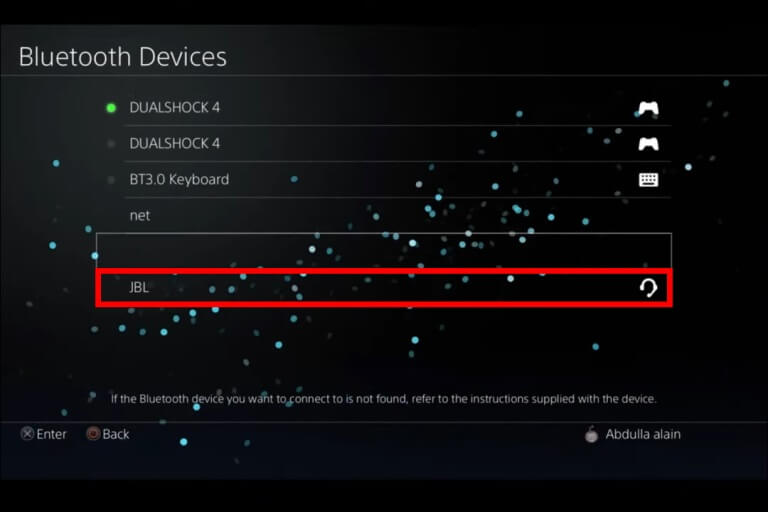PS4에 블루투스 헤드폰을 연결하는 방법
만들 수 있다 블루투스 헤드폰 계속 놀다 PS4 더 재미있다. 또한 케이블 없이도 화면에서 멀리 떨어져 있을 수 있습니다. PS4는 기본적으로 Bluetooth를 지원하므로 헤드폰이 자동으로 연결됩니다. 헤드폰을 연결하는 데 문제가 있는 경우 이 문서에서 도움을 받을 수 있습니다. Bluetooth 헤드폰을 PS4에 연결하는 방법에 대해 알아야 할 모든 것이 있습니다.
PS4 호환 Bluetooth 헤드셋 연결
소니의 다양한 Bluetooth 헤드폰은 다음과 완벽하게 작동하도록 설계되었습니다. PS4. 호환되는 헤드폰 목록을 찾을 수 있습니다. 여기. 헤드셋 모델이 목록에 있으면 다음 지침에 따라 Bluetooth 헤드셋을 장치에 연결하십시오. PS4. 헤드셋이 인증 목록에 없는 경우에도 다음 섹션으로 이동하기 전에 이 단계를 시도해야 합니다.
다음은 헤드폰을 연결하는 기본 단계입니다.
- 헤드셋이 브랜드별 USB 동글과 함께 제공된 경우 어댑터를 PS4 USB 포트에 연결합니다.
- 헤드폰이 켜져 있고 페어링 모드인지 확인하십시오. 이 과정은 헤드폰 브랜드에 따라 다르므로 방법을 모르는 경우 함께 제공된 지침을 읽어야 할 수도 있습니다.
- 페어링 표시등이 깜박임을 멈추고 고정되면 헤드셋이 PS4와 페어링됩니다.
이 과정에서 블루투스 헤드셋이 자동으로 연결되지 않으면 다음 단계에 따라 PS4도 페어링되는지 확인하세요.
- 사용하다 제어 장치 이동하다 설정 에 콘솔 목록.
- 고르다 "하드웨어".
- 퍄퍄퍄 "블루투스 장치".
- 헤드폰을 끼우세요 페어링 모드 다시 한번.
- 퍄퍄퍄 헤드폰 배달 목록에서 자신의.
이러한 단계는 특히 Sony 헤드폰의 경우 연결하고 연주할 준비가 되기에 충분합니다. 그러나 이것이 작동하지 않으면 더 많은 솔루션을 읽으십시오.
다른 블루투스 헤드셋 연결
Bluetooth는 오랫동안 사용되어 왔지만 Sony의 공식 목록에 없는 경우 PS4에 헤드폰을 연결하면 제대로 작동하지 않을 수 있습니다. AirPods가 있고 PS4용 새 헤드폰을 사고 싶지 않거나 놓칠 수 없는 인증되지 않은 헤드폰을 많이 찾을 수 있습니다.
Bluetooth 어댑터를 구입하거나 "블루투스 동글". 연결된 어댑터를 통해 Bluetooth 장치를 콘솔에 연결하는 장치입니다. 사용 방법은 다음과 같습니다.
- 잇다 동글 PS4에서 그가 들어가는 걸 지켜봐 페어링 모드.
- 헤드폰을 끼우세요 페어링 모드.
- 깜박이는 표시등이 안정된 상태로 바뀌고 이제 헤드셋을 PS4와 함께 사용할 수 있습니다.
여전히 헤드폰이 페어링되지 않으면 위의 동일한 수동 페어링 단계를 따르십시오.
- 열다 설정 콘솔을 사용하여 콘솔에서.
- 고르다 "하드웨어" 목록에서.
- 퍄퍄퍄 "사운드 장치".
- 퍄퍄퍄 장치 산출" 옵션을 선택하고 "USB 헤드셋".
- 헤드폰으로 출력하려면 다음을 선택하십시오. "모든 오디오".
이렇게 하려면 동글을 구입해야 하지만 새 헤드셋을 구입할 수는 없습니다. 이 방법은 PS4에서 승인하지 않은 블루투스 헤드셋을 포함하여 모든 블루투스 헤드셋에서 작동합니다. 대부분의 Bluetooth 어댑터는 PS4에서 헤드셋으로 오디오를 전송하지만 헤드폰에서도 오디오를 수신하지 않는다는 점에 유의해야 합니다. 들을 수는 있지만 다른 플레이어와 대화할 수는 없을 것입니다.
내 헤드폰이 Bluetooth 목록에 나타나지 않으면 어떻게 합니까?
연결할 Bluetooth 장치를 선택하기 위해 PS4를 탐색할 때 목록에 헤드폰이 표시되지 않으면 다음 문제 해결 단계 중 일부를 시도해 보십시오.
- 헤드폰의 전원이 켜져 있고 충전되어 있습니까? 당연한 질문처럼 들릴지 모르지만 흥분하기 시작하고 헤드폰 충전을 잊어버리기 쉽습니다. 배터리가 소진되었거나 꺼져 있으면 연결 목록에 나타나지 않습니다.
- 헤드셋을 재설정해 보십시오.
- 본체를 재설정해 보십시오.
- 헤드셋이 PS4와 호환되는지 확인하십시오.
내 헤드폰이 Bluetooth 목록에 나타나지만 연결되지 않으면 어떻게 합니까?
많은 PS4 사용자가 블루투스 헤드폰 인증되지 않은 PS4 장치는 콘솔의 Bluetooth 장치 목록에 계속 나타납니다. 마지막 순간에 연결이 실패하기 전에 전체 설정 프로세스를 진행할 수 있습니다. 이런 일이 발생하면 헤드폰이 PS4에 연결할 수 있는 것으로 나열되어 있는지 확인하십시오. 그렇지 않은 경우 Bluetooth USB 어댑터를 사용하여 헤드폰을 연결해야 합니다.
연결된 헤드폰을 통해 아무 소리도 들리지 않으면 어떻게 합니까?
설정 프로세스를 완료했는데 모든 것이 연결된 것처럼 보이지만 여전히 헤드폰에서 소리가 나지 않는 경우 시도해 볼 수 있는 몇 가지 방법이 있습니다.
- 헤드폰 볼륨을 확인하십시오.
- 설정, 장치 및 오디오 장치로 이동합니다. 출력 장치가 적절한 장치로 설정되어 있는지 확인하십시오. 예를 들어 동글이 콘솔의 헤드폰 잭에 연결되어 있는 경우 '컨트롤러에 연결된 헤드폰'이어야 합니다.
- 설정, 장치 및 오디오 장치로 다시 이동합니다. 헤드폰에 대한 출력 설정이 모든 오디오인지 확인하십시오.
- 동일한 메뉴에서 콘솔 스피커 볼륨을 확인하여 적절한 수준인지 확인하십시오.
리모컨을 통해 헤드폰 연결
다른 모든 방법이 실패하면 제공된 오디오 케이블을 사용해야 합니다. 다행히도 여전히 대부분의 혼란을 피할 수 있습니다. 대부분의 PS4 콘솔에는 오디오 잭이 있으므로 이를 사용하여 헤드셋을 연결할 수 있습니다. 이렇게 하면 콘솔 자체에서 벗어나게 됩니다. 이렇게 하면 컨트롤러의 배터리가 더 빨리 소모될 수 있습니다.
إليك ما عليك القيام به :
- 헤드셋 및 콘솔과 함께 제공된 오디오 케이블을 연결합니다.
- 설정으로 이동한 다음 장치로 이동합니다.
- "블루투스 장치"를 선택합니다.
- 활성화하려면 목록에서 헤드셋을 찾으십시오.
- "장치"로 돌아가서 "오디오 장치"를 선택합니다.
- 출력 장치에서 컨트롤러에 연결된 헤드폰을 선택합니다.
- 출력에서 헤드폰으로 모든 오디오를 헤드폰으로 라우팅합니다.
헤드폰을 구입할 때 고려해야 할 사항
모든 헤드셋을 사용하면 게임의 음향 효과를 들을 수 있지만 헤드폰을 선택할 때 고려해야 할 몇 가지 사항이 있습니다. 음질 및 기타 기능은 게임 품질에 큰 영향을 미칠 수 있습니다.
- 편안. 오랜 시간 동안 헤드폰이 머리에 어떻게 고정되어 있는지 고려하십시오. 이어버드가 편안합니까? 머리띠 맞나요? 다른 사람이 내 말을 들을 수 있도록 마이크 위치가 편안합니까? 핏이 당신을 귀찮게 한다면 당신은 그것들을 사용하는 것을 즐기지 않을 것입니다.
- 소리 품질. 리뷰와 오디오 사양을 평가하여 원하는 음질을 얻을 수 있는지 확인하세요. 일부 헤드폰은 다른 헤드폰보다 지향성 사운드가 더 좋습니다. 헤드셋에서 어떤 종류의 볼륨 컨트롤을 원하는지 아는 것도 중요합니다. 이러한 기능이 플레이하려는 게임 플레이 유형에 맞는지 확인하세요.
- 방음 품질. 장치를 명확하게 듣는 것이 중요하지만 주변의 다른 모든 소음이 들리지 않는 것도 중요합니다. 일부 헤드폰은 다른 헤드폰보다 군중 소음을 더 잘 차단합니다. 일부는 완전한 소음 제거를 위한 토글이 있는 반면 다른 일부는 단지 소리가 나지 않습니다. 이것은 귀하의 필요에 맞는 중요한 기능입니다.
- 설계. 집에서 잠옷 차림으로 컴퓨터를 들으면 헤드셋 모양에 전혀 신경을 쓰지 않을 수 있습니다. 하지만 게임 비디오에서 온라인 팔로어를 기대하고 있다면 구매할 때 디자인에 주의를 기울여야 합니다. 무한한 옵션이 있습니다.
블루투스 헤드폰으로 PS4 플레이하기
준비 블루투스 헤드폰 방해 없이 좋아하는 게임을 플레이할 수 있는 훌륭한 무선 방법입니다. 게임 플레이는 방향성 사운드를 들을 수 있을 때 더욱 몰입감 있고 강력합니다. 게임을 하는 동안 실제로 게임에 빠져 있는 것처럼 느낄 수 있으며 친구와 가족은 이 Bluetooth 헤드폰을 착용해 주셔서 감사합니다.
PS4에 연결하는 것이 때때로 번거로울 수 있지만 문제 해결은 일반적으로 성공으로 이어집니다. 이 팁을 사용하여 전달했습니까? 블루투스 헤드폰 당신의 PS4에? 아래에 의견을 말하고 그것에 대해 알려주십시오.